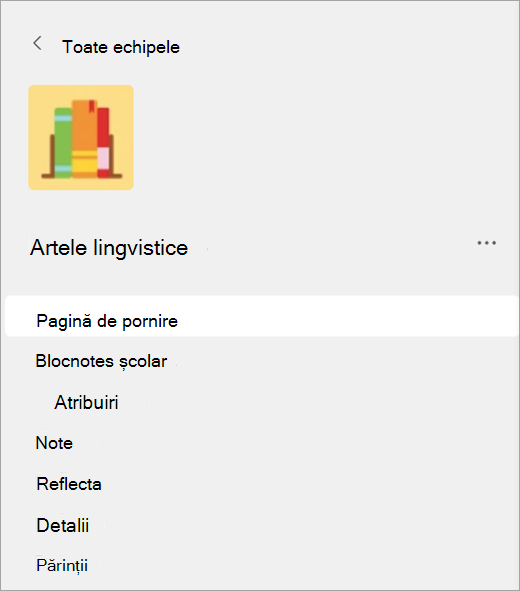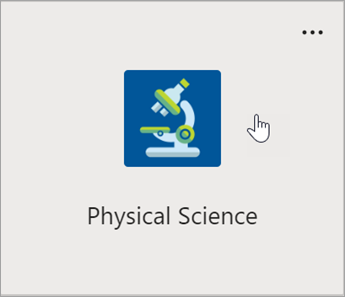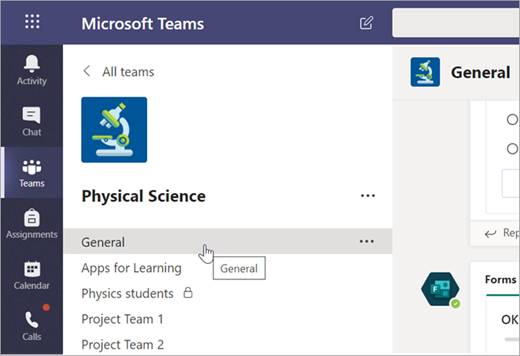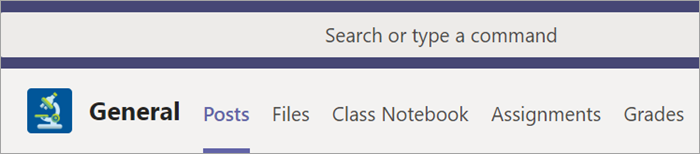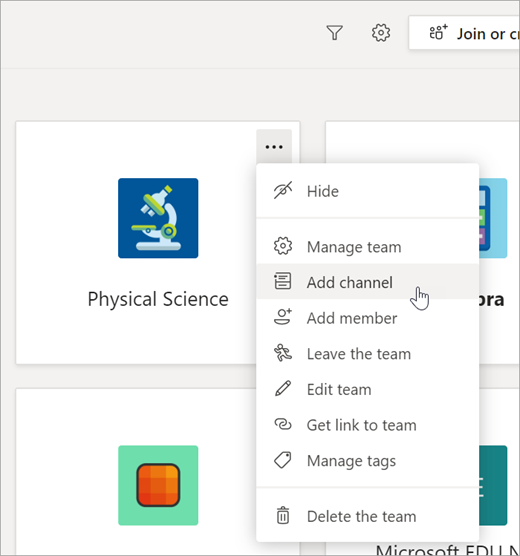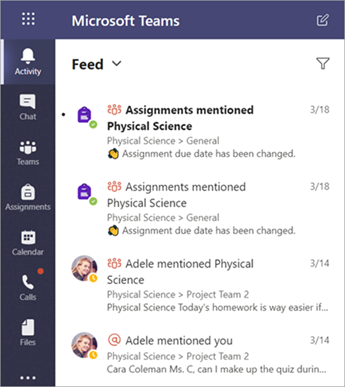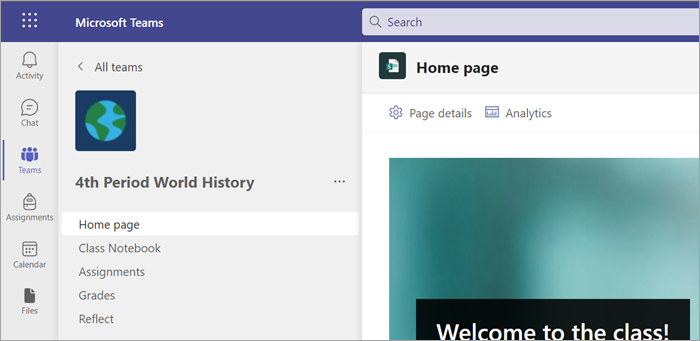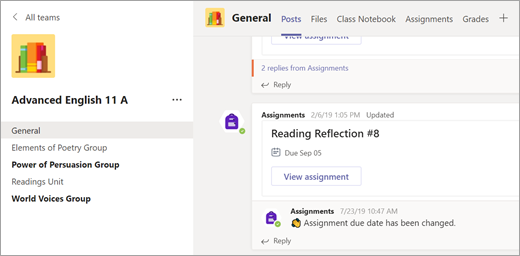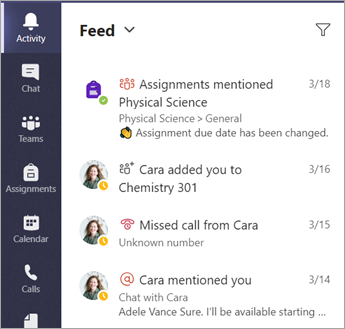Organizați-vă în echipa clasei
Se aplică la
Găsiți și organizați conversații, fișiere, teme și note în echipele clasei dumneavoastră.
Aplicații de clasă
Navigați la echipa unei clase pentru a vizualiza aplicațiile clasei și a gestiona conținutul cursului, temele, notele, detaliile și multe altele.
Printre aplicațiile clasei se numără:
-
Pagina de pornire - o destinație centrală de destinație pentru a verifica cele mai recente anunțuri, resurse fixate ale clasei, atribuiri viitoare, fișiere de clasă editate recent și altele.
-
Blocnotes școlar - un blocnotes privat pentru fiecare elev/student, o Bibliotecă de conținut pentru a distribui resursele clasei și o pânză pentru colaborare.
-
Teme - Creați și urmăriți teme și teste.
-
Note - Notă și activitatea elevilor/studenților.
-
Reflect - Creați check-inuri de bună funcționare pentru elevii/studenții dvs.
-
Detalii - urmăriți și gestionați progresul elevilor/studenților și datele de angajament.
Dați clic pe dala pentru echipa clasei pentru a vedea canalele.
Canale
Fiecare echipă a clasei este livrată cu un canal General .
Canalele organizează toate fișierele, conversațiile și aplicațiile pentru un subiect într-un singur loc. Canalele pot fi create pentru lucrul în grup, subiecte, unități și altele.
Fiecare canal are file. Canalul General are următoarele file:
-
Fila Publicări pentru toate mesajele de pe acest canal.
-
Fila Fișiere pentru a stoca toate fișierele partajate pe acest canal.
Sfat: Adăugați o filă la orice canal, selectând Adăugați o filă
Adăugarea canalelor
-
Pentru a adăuga un canal, selectați Mai multe opțiuni de lângă numele echipei clasei dumneavoastră, apoi Adăugați un canal.
-
Introduceți un Nume și o Descriere opțională pentru canalul dvs.
-
Alegeți dacă doriți ca canalul să fie Standard sau Privat. Canalele standard vor fi disponibile pentru toată lumea. Canalele private vor fi disponibile doar pentru elevii/studenții pe care îi alegeți.
-
Bifați caseta pentru a afișa automat acest canal în lista de canale a tuturor.
-
Faceți clic pe Adăugare.
Verificați notificările
Vedeți ce se întâmplă în clasă, selectând Activitate în bara aplicației.
Aplicații de clasă
Navigați la echipa clasei pentru a vizualiza conținutul clasei, datele limită pentru teme, notele, fișierele importante și altele.
-
Pagina de pornire - o destinație centrală de destinație pentru a verifica cele mai recente anunțuri, resurse fixate ale clasei, atribuiri viitoare, fișiere de clasă editate recent și altele.
-
Blocnotes școlar - un blocnotes privat pentru dvs., Biblioteca de conținut și spațiul de colaborare pentru întreaga clasă.
-
Teme - Vizualizați temele și predați-le.
-
Grades - Urmăriți progresul.
-
Reflect - Răspundeți la check-in-uri private despre ceea ce faceți și ce simțiți.
Canale
Fiecare echipă a clasei are o zonă de discuție principală, canalul General. Sub General, profesorul dvs. poate crea mai multe canale pentru a organiza subiecte, proiecte și altele.
-
Toate canalele includ o filă Postări și fișiere .
-
Fila Postări este locul în care dvs., colegii de clasă și profesorul dvs. puteți să începeți și să răspundeți la conversații.
-
Căutați documente partajate în fila Fișiere.
Notificări
Verificați fluxul Activitate pentru a vă asigura că nu pierdeți o temă nouă sau o @mention.